スマートフォンを買いました
やっとスマホにデビューしました。
きっかけは、ラジコン仲間のKM氏が買ったiPhone5です。 LTEの通信の速さに感激し、今まで使っていたポータブルWi-Fiを解約し、ティザリング機能の付いたスマホを購入しました。
機種は、GALAXY SⅢα です。ドコモです。

iPadのユーザーとしては、iPhone5 がほしかったのですが、ソフトバンクとドコモ、両者の話を聞き、結局ドコモから離れられませんでした。
« 2013年01月 | メイン | 2013年03月 »
やっとスマホにデビューしました。
きっかけは、ラジコン仲間のKM氏が買ったiPhone5です。 LTEの通信の速さに感激し、今まで使っていたポータブルWi-Fiを解約し、ティザリング機能の付いたスマホを購入しました。
機種は、GALAXY SⅢα です。ドコモです。

iPadのユーザーとしては、iPhone5 がほしかったのですが、ソフトバンクとドコモ、両者の話を聞き、結局ドコモから離れられませんでした。
● Bluetoothヘッドセット
Logitec製LBT-HS400です。

使ってみて、自分の声が回り込み、音質も少し悪いようで、あまり使っていません。
● Bluetooth キーボード
BUFFALO製BSKBB06です。

安価だったので、購入しました。
入力できない文字もあります。(Androidに完全応でない)
しかし、老眼の私には、非常に重宝しています。
● スマホ充電用バッテリー
SONY製CP-A2LAS USB出力機能付きポータブル電源セット

(最初のうちだけかもしれませんが)いじくりまわしていると、バッテリーが半日しか持ちません。
自動車内では、シガレットからUSBアダプター経由で充電していますが、そうでないときには重宝します。
● USB 5ポート充電タップ
イーサプライズから販売されている、型番ESUSB5OATAPです。
最大5.1Aの出力が得られる、テーブルタップ形状のUSB電源装置です。

これで、スマホ他、iPadなどの充電が集約でき、とても重宝しています。
ただし、HUBの機能はありませんので、データー通信が必要な場合は、直接PCに接続します。
Bluetooth を使って、スピーカーをコードレスにしました。
目的は、スマホやノートPCを音楽プレーヤーとして使うためです。

● 使用したスピーカー
BOSE製のPC用スピーカーで、ずいぶん過去(10年位前?)の製品です。


ACアダプターはコード先端にDCコネクターが付いているものの、交流出力です。 つまり、アダプターはトランスのみ、整流・平滑回路は右スピーカーに内蔵されています。
このスピーカー(型名?)の後継機種は、ACアダプターはスイッチングタイプで小型化され、アンプもDSPが採用されています。
● 天井取付用ステー(自作)
25x25mmのプラスチック製Lアングルをホームセンターで購入し、自作しました。

JW-CADで図面を作成、貼り付けて加工したのですが、左右対称ではなく、同じものを作ってしまい失敗!! まぁ恰好を気にしなければ使えたのですが、作り直しました。
● Bluetooth オーディオレシーバー
Logitec製 LBT-AR300 です。

本体裏側にネクタイピンのようなクリップが付いていたのですが、不要なので取り外しました。
コーデックは、SBC、AAC、apt-X をサポートしています。
● ACアダプター・充電器

写真右上が、 LBT-AR300 のために購入したUSB出力のACアダプターです。
LBT-AR300の取扱説明書には、「充電しながら使用しないでください」と書かれていますが、大丈夫なようです。
使用したのは、多摩電子工業(株)製 型番T5108 AC DE チャージ 1A USB です。
他のUSB出力ACアダプターでは、リップル(ハム音)が入るものもあります。
USBケーブルのシールド線とAC側とが絶縁されていないと、リップルが入ることに気が付きました。
次のような物を使用するとリップルが入ります。

おそらく、内部でAC側とコンデンサで結合されているのでしょう。
● 使用してみて
GALAXY SⅢα では、SBCコーデックで接続されました。 少し残念。
ノートPCにLogitec製のLBT-UAN04C2 ホストアダプターを使用した場合はapt-Xコーデックで接続されました。

iPhone5 はAACをサポートしているとか(?) 今後発売されるスマホはapt-Xコーデックをサポートするのでしょうね。
ONKYOのノートPC C413A4をSSD化しました。
● HDDの取り外し
バッテリーを取り外します。
ネジ5本(両端2本が長く、内側3本が短い)を外します。

キーボード上部のカバーを外します。

キーボード上部隙間から爪を入れ、キーボードを剥がします。 キーボードは両面テープで貼り付けられています。
HDD取り付けネジ2本を取り、HDDを ⇒ 方向にずらし、HDDを取り外します。
私は、メモリーを2GBに増設しました。

● HDDのコピー
(写真左) 取り外したHDDは160GBです。 (写真右) SSDはADATA製SP900 256GB 6GB/s


コピーはMARSHAL製MAL-4435SBKを用いて行いました。 コピーに要した時間は40分でした。

● SSDのパーティション
クリーンインストールしました。
元HDD160GB内にあるONKYOリカバリーツールを使って工場出荷時に戻しました。
その際、リカバリー領域を除いて、50%、50%でパーティションを切りました。
その後、HDDをSSDにコピー。 SSDは256GBなので、余った部分は未使用領域となります。
SSDを本体に取り付け、C:ドライブがOS、D:ドライブは、ボリュームの拡張で、未使用領域をすべて含めて増やしました。
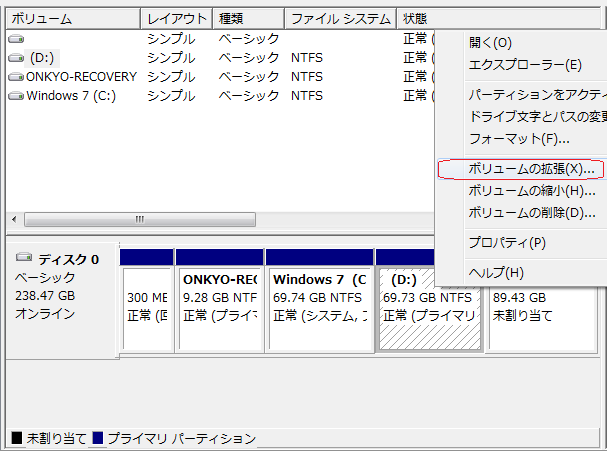
↓
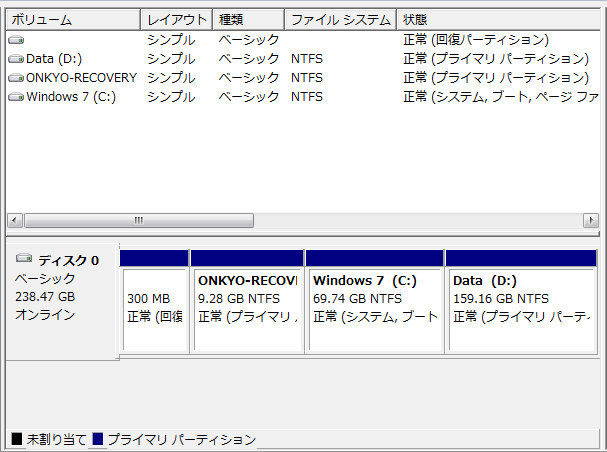
その後、使わないアプリのアンインストールや必要なアプリのインストールを行いました。
Windows7のアップデートには時間を要しました。 SP1も入っていなかったし。
● 使ってみて
起動がとても速くなり、わりとサクサク動きます。
↓ こちらです。 簡易検索もできます。
初期設定では、ユーザーのデータはOSと同じドライブ内に保存されます。
SSDを使う場合など、データは、OSとは別の大容量HDD内に保存したいです。
以下、(C:) から (D:) へ移動してみます。
「スタート」 をクリックします。
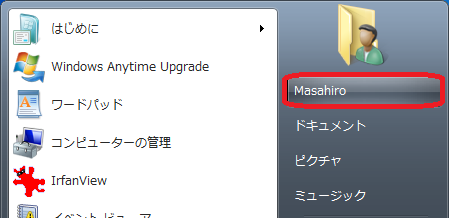
「ユーザー」 をクリックします。
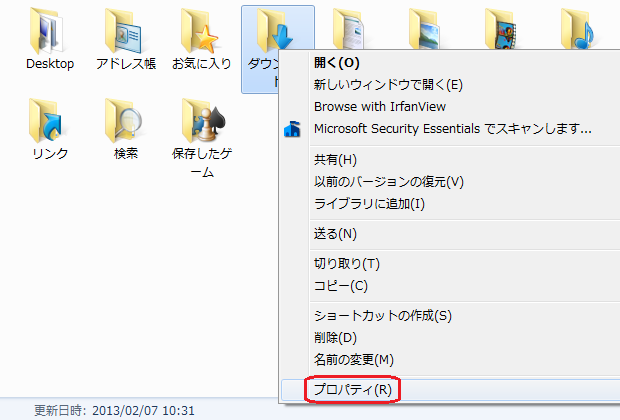
移動したいフォルダを右クリック ⇒ プロパティ をクリックします。
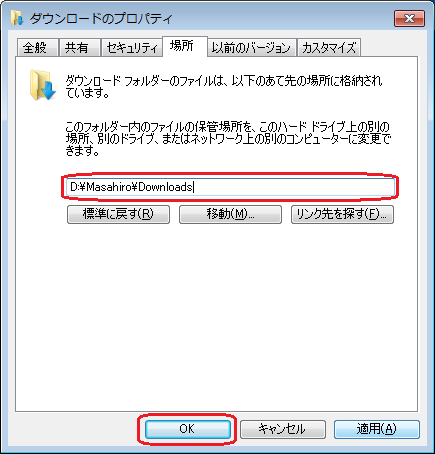
「場所」 タブをクリックし、保管場所を記述します。 フォルダーは前もって作成する必要はありません。
ダウンロードに対し、Downloads という名前は変更できますが、しないほうがよいと思います。
「OK」 をクリックします。
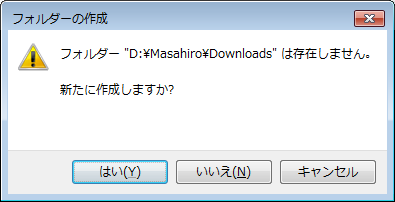
「はい」 をクリックします。
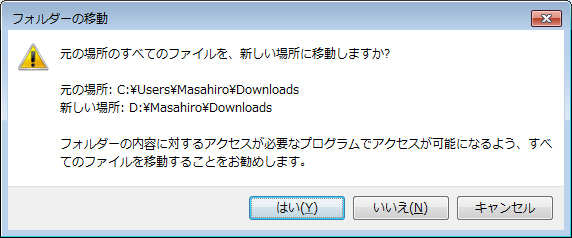
「はい」 をクリックします。
以上の手順で、
ダウンロード、マイドキュメント、マイピクチャ、マイビデオ、マイミュージックなど、必要に応じて移動させます。
コンピューター ⇒ (D:) ⇒ (ここではMasahiro) と開いて、確認します。
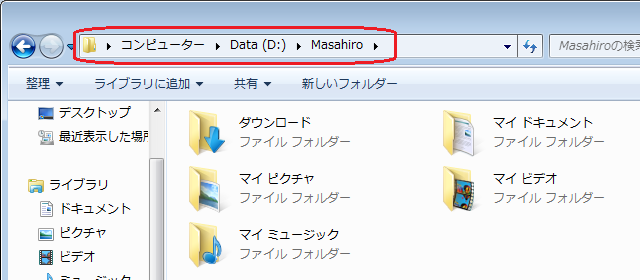
まもなくAURORA 9の後継機のAURORA 9X が発売されるようです。
2.4GHzモジュールが本体内に内蔵されたようです。

昔、懐かしいUーコンの飛行です。
2本のコントロールラインにより、エレベータのみの制御です。
操縦者MU氏が目を回し、最後は墜落!!